Bästa metoderna för att fixa sprakande eller knäppande ljud på Windows 10!
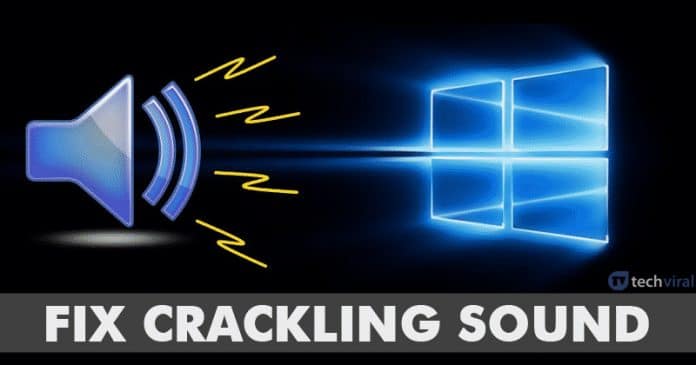
Om du har en Windows-dator ansluten till högtalarna för mediauppspelning, kanske du redan har hanterat några vanliga problem. Vi pratar om det sprakande eller poppande ljudet som kommer ut från högtalaren även när det inte finns någon aktiv medieuppspelning.
Detta kan så småningom störa dig i dina uppgifter, projekt och kan även irritera dig! Även om du kan inaktivera högtalaren för att bli av med de irriterande ljuden, vet vi alla att det inte är en permanent fix.
Så om du också har sådana ljudproblem kan du läsa några av de bästa metoderna nedan. Inte bara sprakande eller knäppande ljud, utan dessa metoder kommer att fixa de flesta av de ljudrelaterade problemen på din Windows 10-dator.
Lista över 8 metoder för att fixa sprakande eller popparande ljud på en Windows-dator
Nedan kommer vi att dela med oss av några av de bästa metoderna som kan hjälpa dig att bli av med de irriterande knastrande eller knäppande ljuden från en Windows-dator. Så låt oss kolla in hur du fixar sprakande eller popparande ljud från Windows 10.
1. Använd ljudfelsökaren
Detta är en av de första sakerna du bör göra efter att ha hört det sprakande eller poppande ljudet på en Windows-dator eller bärbar dator.
För den som inte vet har Windows 10 en inbyggd ljudfelsökare som kan användas för att fixa olika ljudrelaterade problem. Så här använder du ljudfelsökaren.
1. Först och främst, sök efter “Felsökning” i sökfältet i Windows 10.
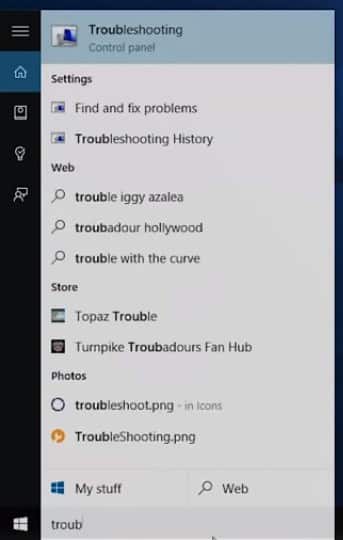
2. Nu på felsökningssidan måste du klicka på “Felsök ljuduppspelning”
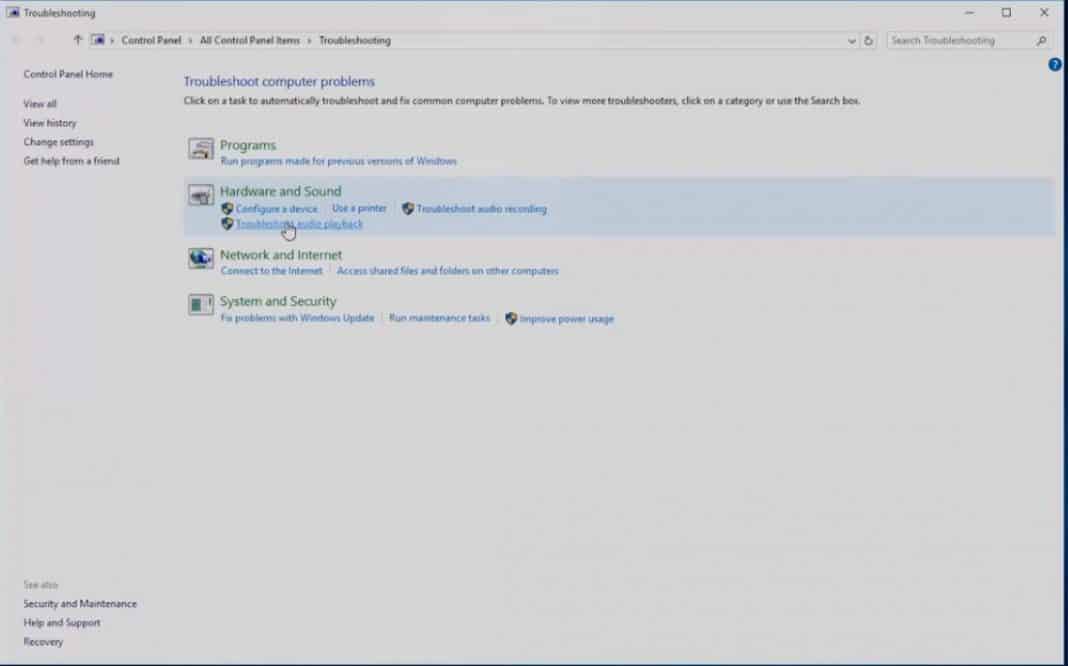
3. När du är klar kommer du att se en skärm som nedan. Här måste du klicka på knappen ‘Nästa’.
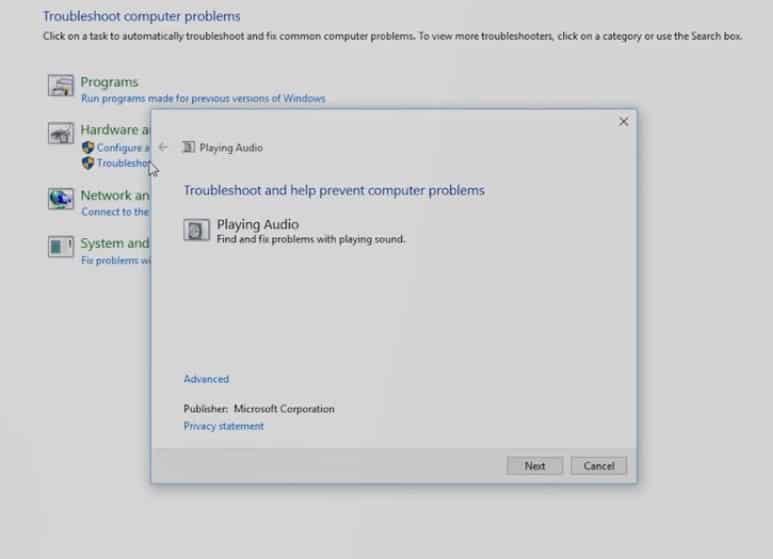
4. Vänta nu i några sekunder eller minuter tills Windows upptäcker och åtgärdar ljudproblemet. Om det inte kan åtgärda något fel kommer det att informera dig om den korrekta orsaken.
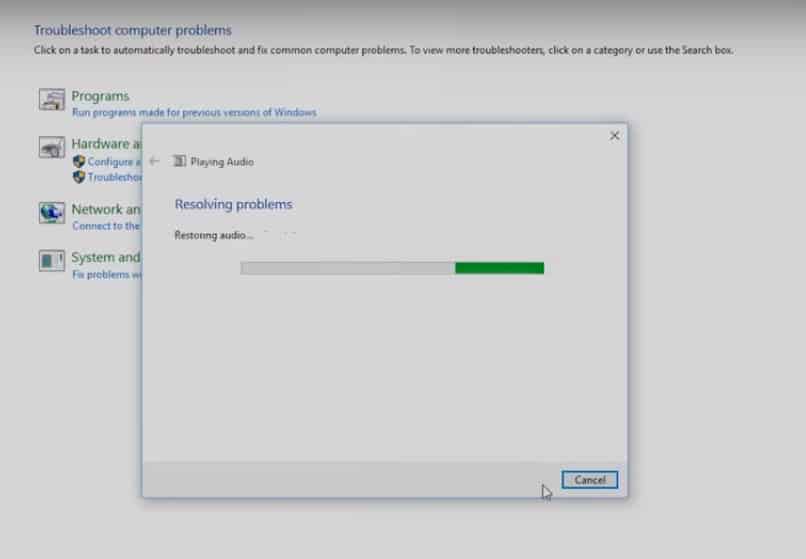
Det var allt, du är klar! Så här kan du fixa sprakande eller knäppande ljud i Windows 10-datorer.
2. Ändra ströminställningarna
Tja, många Windows 10-användare har rapporterat att de har fixat Windows 10-ljudet som knakar och poppar genom att ändra ströminställningarna. Så i den här metoden måste vi göra några ändringar i ströminställningarna för att fixa ljudproblemet.
1. Först av allt, högerklicka på Start-menyn och välj sedan Kontrollpanelen.
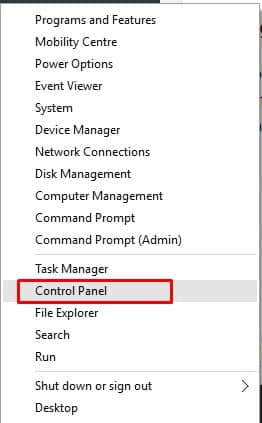
2. Nu på Kontrollpanelens objekt måste du välja alternativet Energialternativ.
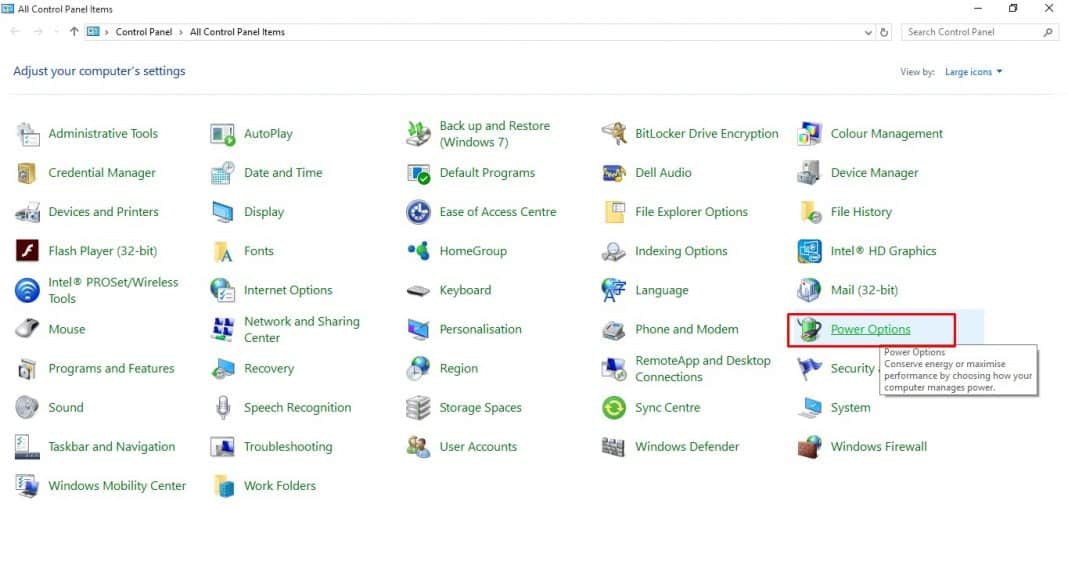
3. Klicka nu på Ändra planinställningar under Föredragna planer.
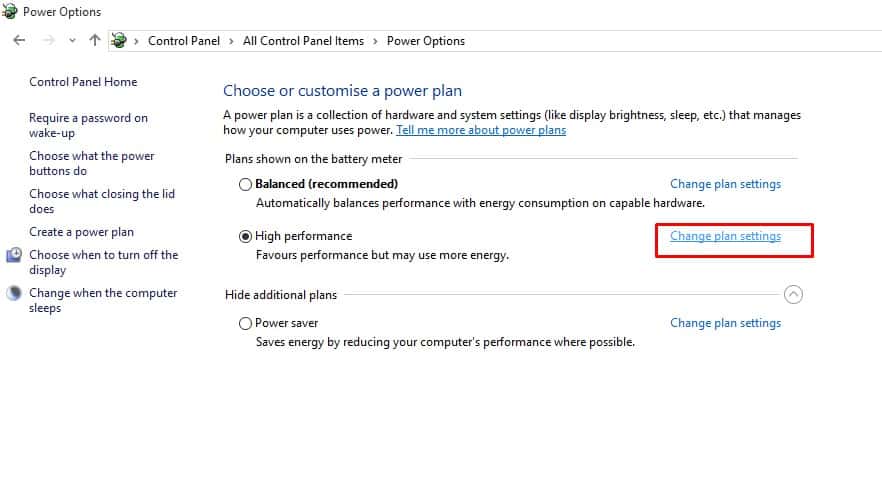
4. På nästa sida klickar du på Ändra avancerade energiinställningar.
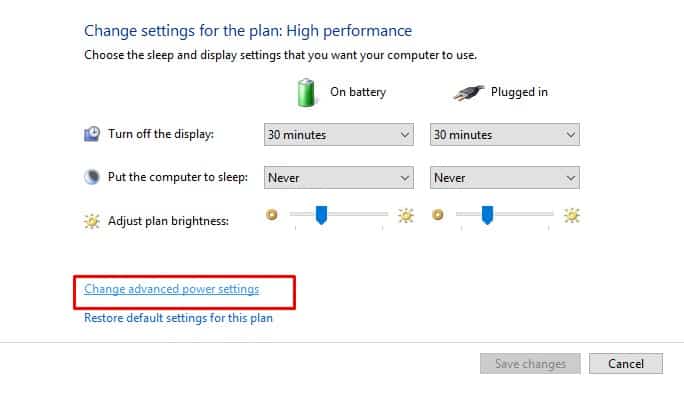
5. Nu i de avancerade inställningarna ställer du in inställningen för Minimal effekttillstånd till 100 % och klickar sedan på Verkställ.
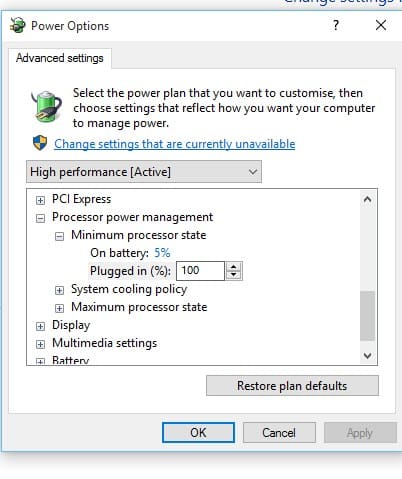
Det är allt; du är färdig! Så här kan du ändra ströminställningarna för att fixa ljud som knakar eller poppar.
3. Ändra ljudformatet
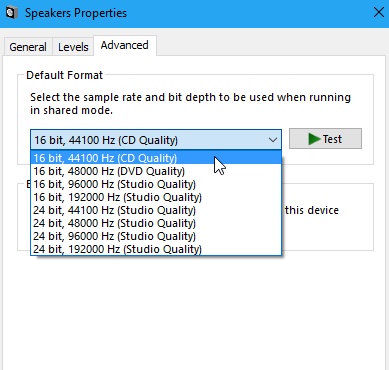
Tja, om metoden ovan misslyckades med att lösa problemet, kan du ändra ljudformatet på Windows 10-dator. För att göra det högerklickar du på högtalarikonen i aktivitetsfältet i Windows och väljer “Uppspelningsenheter”.
Öppna sedan enheten från vyn som din dator använder för tillfället (med grön bock). Klicka sedan på fliken Avancerat i popup-fönstret och använd standardformatrutan för att ändra ljudkvalitetsnivån.
Du måste prova olika format tills du nöjer dig med det som löser problemet.
4. Inaktivera ljudförbättringarna
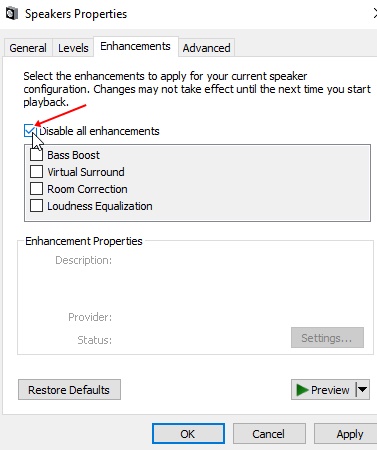
Högerklicka på högtalarikonen i aktivitetsfältet i din Windows och välj “Uppspelningsenheter”. Öppna enheten från vyn som din dator använder för tillfället (med grön bock).
Klicka på fliken Förbättringar i popup-fönstret. Inaktivera alla ljudförbättringar genom att markera rutan med alternativet “Inaktivera alla förbättringar.”
5. Inaktivera det exklusiva läget
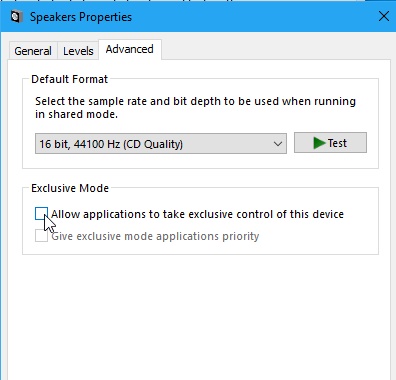
Om du har aktiverat det exklusiva läget för ljuddrivrutinerna på din PC för att få mer kontroll över ditt ljudkort, inaktivera det. Det kommer inte att påverka din ljudprestanda men kan lösa problemet med sprakande eller knäppande ljud från din dator.
För att inaktivera det exklusiva läget högerklickar du på högtalarikonen i aktivitetsfältet i Windows och väljer “Uppspelningsenheter”. Öppna sedan enheten från vyn som din dator använder för tillfället (med grön bock).
Klicka sedan på fliken Avancerat i popup-fönstret och inaktivera sedan ” “Tillåt applikationer att ta exklusiv kontroll över enheten” under Exklusivt läge och klicka sedan på OK.
6. Uppdatera ljuddrivrutinerna för din Windows
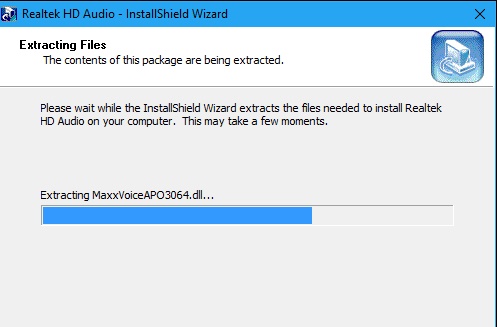
Att uppdatera drivrutinerna är vad vi alla tenderar att glömma för det mesta när vi använder vår Windows-dator. Försök att uppdatera alla hårdvarurelaterade drivrutiner och ljuddrivrutiner på din Windows, och detta skulle lösa problemet med sprakande eller popparande ljud i Windows 10.
7. DPC-latens
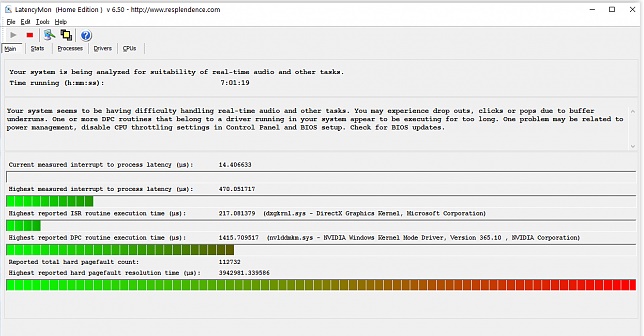
DPC eller det uppskjutna förfarandet är den del av Windows-systemet som arbetar för att hantera hela hårdvarudrivrutinerna för din Windows-dator och därmed övervaka den och tillhandahålla allmän information. Om någon drivrutin inte fungerar korrekt kan detta göra att de andra drivrutinerna inte beter sig.
För att hantera sådana problem, kontrollera DPC-latensen på din enhet, använd programvaran LatencyMon för det. Kör sedan det ett tag, och det skulle ge dig all information om hårdvarudrivrutinerna på din enhet, ta bort eller inaktivera de försämrade drivrutinerna från alternativen om några som visas av verktyget.
8. Kontrollera om det finns problem med högtalaranslutningen
Om alla metoder inte fungerar för dig måste du kontrollera problem med högtalaranslutningen. Men först måste du kontrollera anslutningarna inuti högtalaren.
Du kan också ansluta en annan högtalare till din dator för att kontrollera om ljudproblemet kvarstår. Om ljudproblemet inte är uppenbart i andra högtalare är det uppenbart att högtalaren har något problem.
I ett sådant fall måste du göra anspråk på högtalarens garanti. Om garantiperioden är över måste du reparera den eller köpa en ny.
Så det här är några av de bästa metoderna för att fixa ljud som knastrar eller poppar ljud på Windows 10-datorer. Om du känner till några andra metoder för att lösa problemet, låt oss veta det i kommentarsfältet nedan.